Você pode pensar que restaurar as configurações de fábrica do seu iPhone é impossível se a tela estiver rachada, travada ou completamente sem resposta, mas ainda existem maneiras seguras de limpá-la. Pode ser útil saber como restaurar as configurações de fábrica. restaurar tela quebrada do iPhoneA reinicialização é apenas um aspecto da redefinição de fábrica. Todas as suas configurações, dados e informações privadas são excluídos. É uma decisão inteligente se você estiver lidando com grandes falhas, transferindo a propriedade ou tentando apagar completamente todos os rastros de sua atividade em um dispositivo que não pode mais ser usado em sua capacidade normal. Neste guia, exploraremos todos os melhores métodos para redefinir um iPhone para as configurações de fábrica, mesmo com a tela quebrada. Temos soluções Passo a Passo que funcionam em Mac e Windows, desde o uso de ferramentas especializadas como Aiseesoft FoneEraser e iPhone Unlocker até a navegação pelo iCloud, iTunes ou Modo de Recuperação. Vamos começar e limpar seu iPhone com segurança. Você não precisa tocá-lo.
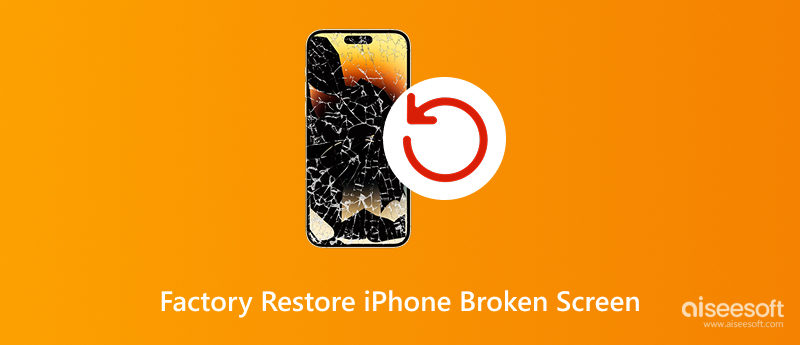
É possível restaurar as configurações de fábrica de um iPhone mesmo que a tela esteja rachada, sem resposta ou completamente preta. A Apple oferece vários métodos oficiais para apagar um dispositivo remotamente, e ferramentas de terceiros também podem ajudar quando você não consegue interagir diretamente com a tela. Se você deseja restaurar as configurações de fábrica do iPhone 11 com tela quebrada ou de qualquer outro modelo, a chave é encontrar o método certo com base na sua situação. Por exemplo, você pode apagar o dispositivo usando o iCloud se tiver acesso ao seu ID Apple e tiver ativado o Buscar iPhone. Se você já sincronizou seu iPhone com o iTunes antes, essa é outra opção. E se você não tiver essas opções, ferramentas confiáveis são projetadas especificamente para esse problema.
Então, a tela do seu iPhone está quebrada e você não consegue deslizar, tocar ou mesmo desbloqueá-la. E agora? Não se preocupe, existem várias maneiras de iPhone de reposição de fábrica quando a tela está quebrada, independentemente de você ter acesso a um computador ou não. Alguns métodos dependem dos serviços integrados da Apple, como iCloud, iTunes ou Modo de Recuperação. Em contrapartida, outros usam ferramentas de terceiros projetadas para tornar o processo de redefinição mais suave, mesmo que o seu iPhone esteja completamente sem resposta. Você também não precisa ser um especialista em tecnologia. Siga os Passos correspondentes à sua configuração (Windows ou Mac) e às condições do seu iPhone. Vamos analisar as soluções mais confiáveis para limpar seu iPhone. Não é necessária nenhuma interação com a tela.
Se você está procurando uma maneira rápida e segura de limpar seu iPhone completamente, mesmo com uma tela quebrada ou sem resposta, Aiseesoft FoneEraser é uma das ferramentas mais eficientes. É para usuários que desejam apagar permanentemente todos os dados de seus dispositivos com apenas alguns cliques, sem necessidade de interação com a tela. Se o seu iPhone estiver lento, travado ou quebrado, esta ferramenta é compatível com vários modelos de iPhone, incluindo iPhone 11, 12, 13 e mais recentes. Funciona tanto em Windows quanto em Mac, o que a torna uma escolha confiável para descobrir como restaurar a tela quebrada do iPhone para as configurações de fábrica com segurança e eficácia.
100% seguro. Sem anúncios.
100% seguro. Sem anúncios.
Como usar o Aiseesoft FoneEraser
100% seguro. Sem anúncios.
100% seguro. Sem anúncios.
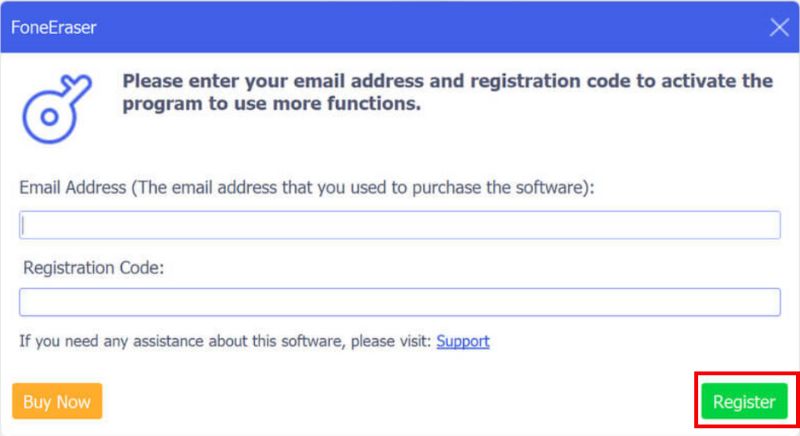
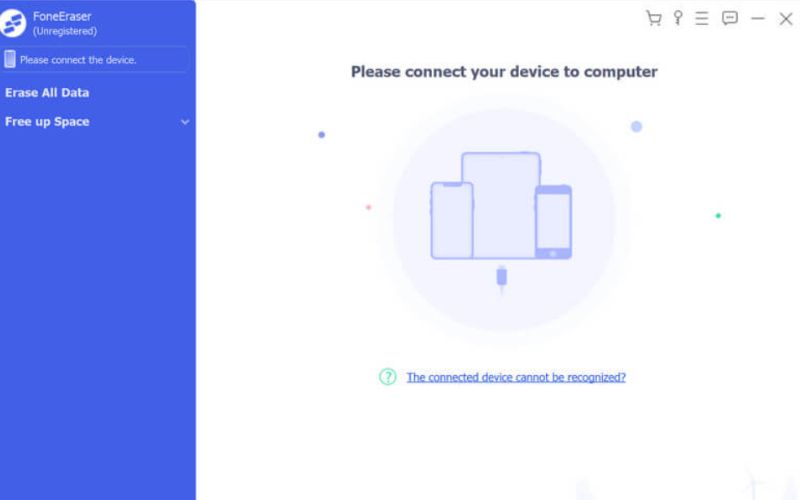
Observação: Se o seu computador não reconhecer o seu iPhone, certifique-se de ter a versão mais recente do iTunes instalada. Caso contrário, você pode obter a versão mais recente do iTunes. Instalar o software do site oficial da Apple é uma opção adicional.

Observação: Sem opções de seleção, a ferramenta removerá todas as configurações e dispositivos iOS simultaneamente. Portanto, você deve fazer backup dos seus dados importantes antes de iniciar este processo.
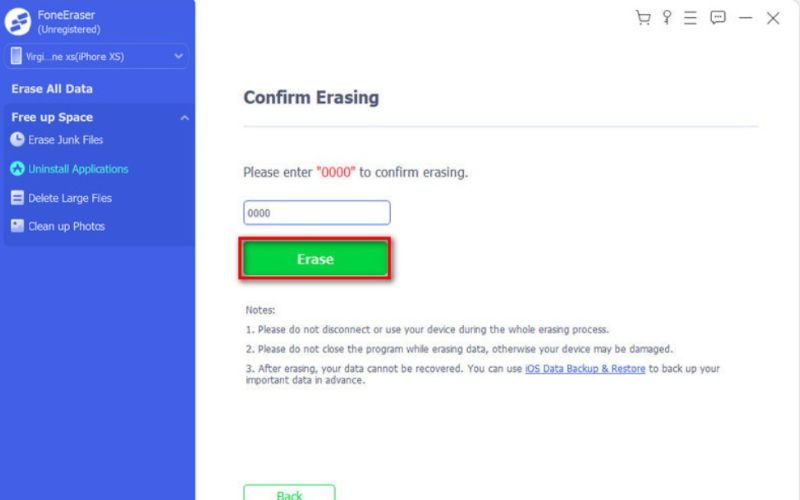
Se o seu dispositivo tiver o Buscar iPhone ativado, usar o iCloud é uma das maneiras mais convenientes de redefinir o iPhone remotamente, mesmo que a tela esteja rachada, travada ou preta. Este método funciona bem se o seu iPhone ainda estiver conectado ao Wi-Fi ou aos dados móveis e for reconhecido pelo seu ID Apple. Esta opção é especialmente útil se você estiver tentando descobrir como redefinir as configurações de fábrica do iPhone X com tela quebrada, ou qualquer outro modelo de iPhone, sem precisar tocar na tela.
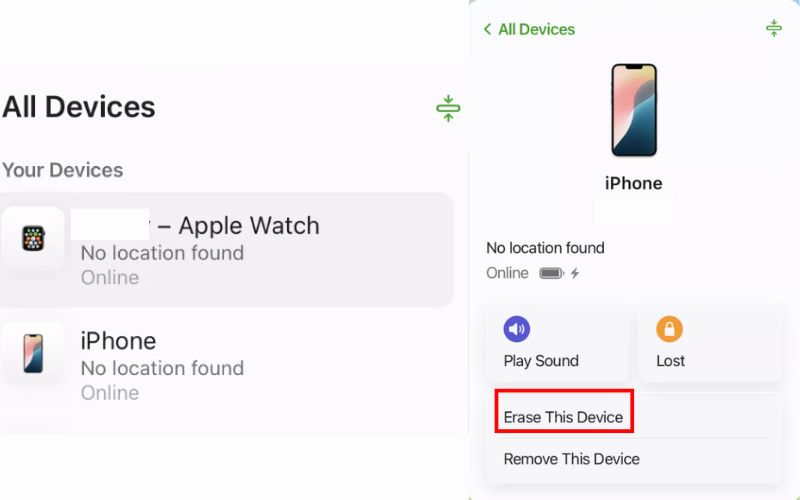
Se a tela do seu iPhone estiver quebrada, mas o seu computador tiver acesso confiável, você pode usar o iTunes para restaurar as configurações de fábrica do seu iPhone. Se a tela estiver rachada, mas o telefone ainda ligar e for detectável pelo seu Mac ou PC, esta é a melhor opção. É uma maneira clássica e confiável de restaurar as configurações de fábrica do seu dispositivo, especialmente para usuários que não ativaram o iCloud ou preferem uma conexão direta.
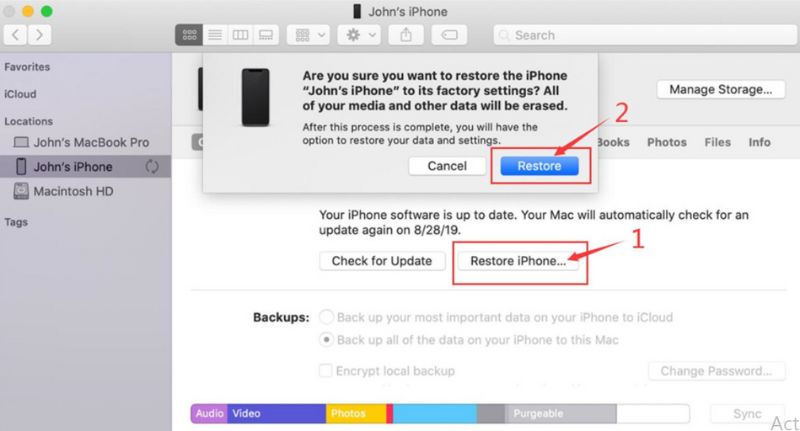
Observação: Se o seu iPhone não estiver em modo de segurança ou bloqueado, este método pode não funcionar, a menos que você primeiro coloque o dispositivo em Modo de Recuperação. É uma opção prática quando a tela não responde, mas o sistema ainda se comunica com o computador.
Se o seu iPhone estiver completamente inoperante ou não tiver sido considerado confiável no seu computador anteriormente, colocá-lo em Modo de Recuperação é uma solução alternativa eficaz. Este método força o iTunes (ou o Finder no macOS Catalina e versões posteriores) a detectar o dispositivo em um estado especial, permitindo que você o apague e restaure mesmo com a tela quebrada e sem resposta. É especialmente útil quando a tela está muito danificada para inserir uma senha ou tocar em Confiar para sincronizar.
Nota:
. iPhone 8 e mais tarde: Pressione e segure rapidamente o botão Aumentar volume e, em seguida, o botão Diminuir volume. Em seguida, mantenha pressionado o botão Lateral até que a tela do modo de recuperação seja exibida.
. iPhone 7 / 7 Plus: Mantenha pressionados os botões Repousar/Despertar (lateral) e Diminuir volume simultaneamente até que a tela do modo de recuperação apareça.
. iPhone 6s e anteriores: Pressione e segure os botões Início e Repousar/Despertar juntos até ver a tela do modo de recuperação.
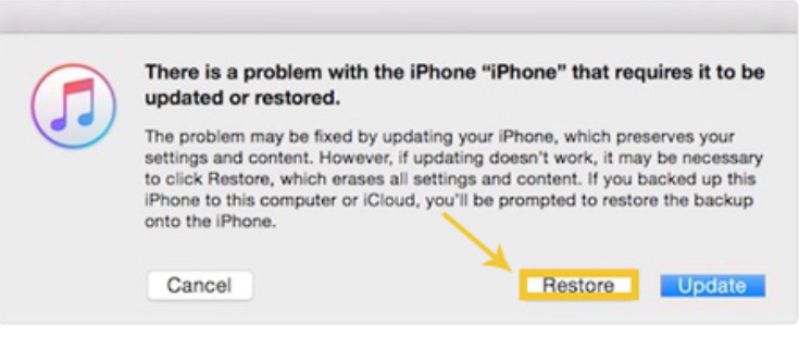
importante: Todos os seus dados serão apagados. Se você planeja recuperar seus arquivos, certifique-se de fazer um backup com antecedência.
Este método é ótimo para quem precisa redefinir um iPhone bloqueado ou inoperante devido a danos na tela, sem a necessidade de interação com a tela. Mas se o seu iPhone travado na recuperação modo infelizmente, você pode passar para a próxima parte para salvá-lo.
Se a tela do seu iPhone estiver quebrada e os botões não responderem, você pode pensar que não há como restaurá-lo para as configurações de fábrica. No entanto, Desbloqueador de iPhone Aiseesoft pode ajudar você com seu problema. É uma ferramenta poderosa que permite desbloquear e apagar dados do seu iPhone sem precisar digitar nada na tela ou pressionar botões físicos. É especialmente útil quando o seu iPhone não responde, está desativado ou quando a funcionalidade de toque desapareceu completamente.
100% seguro. Sem anúncios.
100% seguro. Sem anúncios.
Passos para usar o Aiseesoft iPhone Unlocker
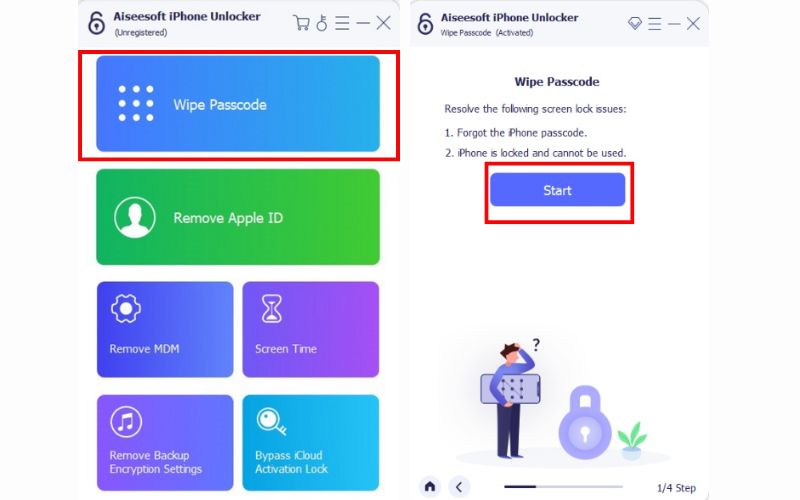
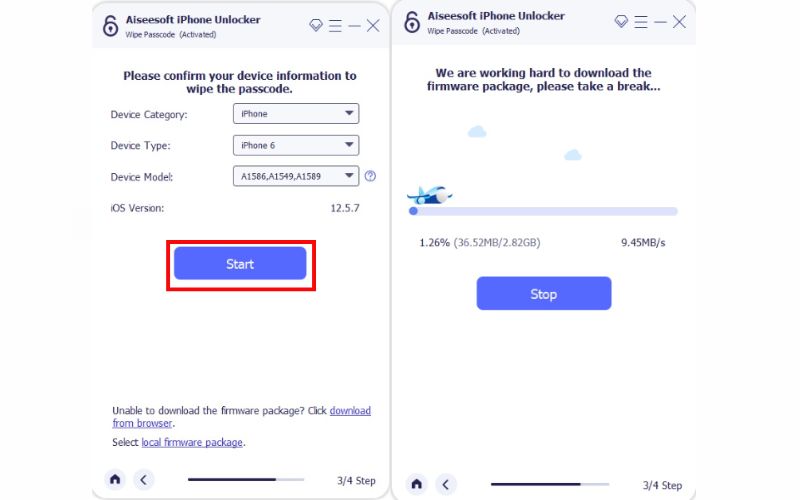
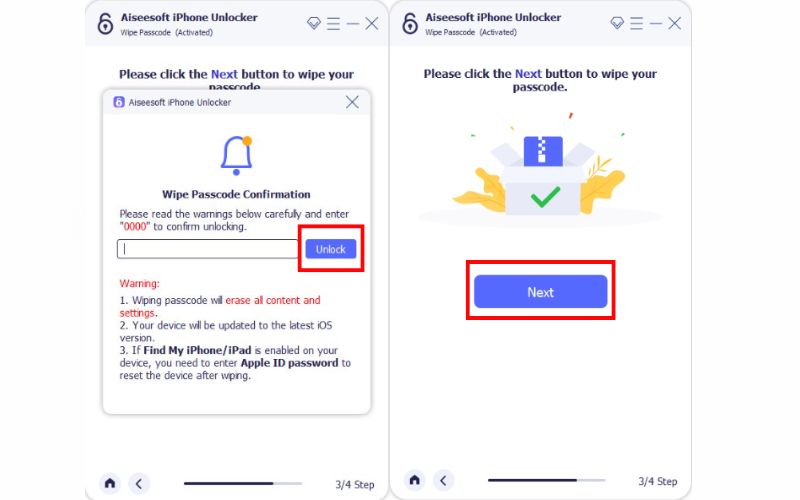
Observação: Este método apaga todos os dados, portanto, certifique-se de ter um backup ou aceite que os dados serão perdidos.
Uma redefinição de fábrica consertará a tela quebrada do meu iPhone?
Não, uma redefinição de fábrica não consertará uma tela de iPhone fisicamente quebrada. Uma redefinição de fábrica restaura o software ao seu estado original, apagando todos os dados e configurações. É uma solução de software, não um reparo de hardware.
Se minha tela estiver quebrada, ainda poderei acessar meus dados após uma redefinição de fábrica?
Não. A redefinição de fábrica apaga todos os dados do seu iPhone. Após a conclusão do processo, todos os seus dados, aplicativos, fotos e configurações serão removidos permanentemente.
Qual é a melhor maneira de restaurar as configurações de fábrica de um iPhone com tela quebrada se eu não tiver um computador?
Se você não tiver acesso a um computador, a única opção viável para restaurar as configurações de fábrica de um iPhone com tela quebrada é através do recurso "Buscar" do iCloud. Desde que seu iPhone esteja conectado à internet e o "Buscar" tenha sido ativado antes da tela quebrar, você pode acessar iCloud.com em outro dispositivo (como outro celular ou tablet) e apagar os dados do seu iPhone remotamente.
Conclusão
Pode ser muito irritante lidar com uma tela quebrada do iPhone, principalmente se você precisar limpar o aparelho. Mas, como vimos neste guia, existem várias maneiras confiáveis de... como restaurar as configurações de fábrica do iPhone com tela quebrada Seja usando iCloud, iTunes, Modo de Recuperação ou ferramentas poderosas como o Aiseesoft FoneEraser e o iPhone Unlocker. O método escolhido dependerá das condições do seu dispositivo e do acesso a ferramentas ou contas. A redefinição de fábrica apagará todos os dados, portanto, use-a apenas quando necessário. Com a abordagem correta, você ainda pode redefinir seu iPhone com segurança, mesmo com a tela completamente sem resposta.
Dicas para desbloquear iOS
Desbloquear tela do iOS
Ignorar bloqueio de ativação do iOS
Recuperar dados do iOS

Para corrigir o bloqueio da tela do iPhone, a função de limpeza de senha pode ajudá-lo muito. E você também pode limpar facilmente a senha do Apple ID ou do Screen Time.
100% seguro. Sem anúncios.
100% seguro. Sem anúncios.